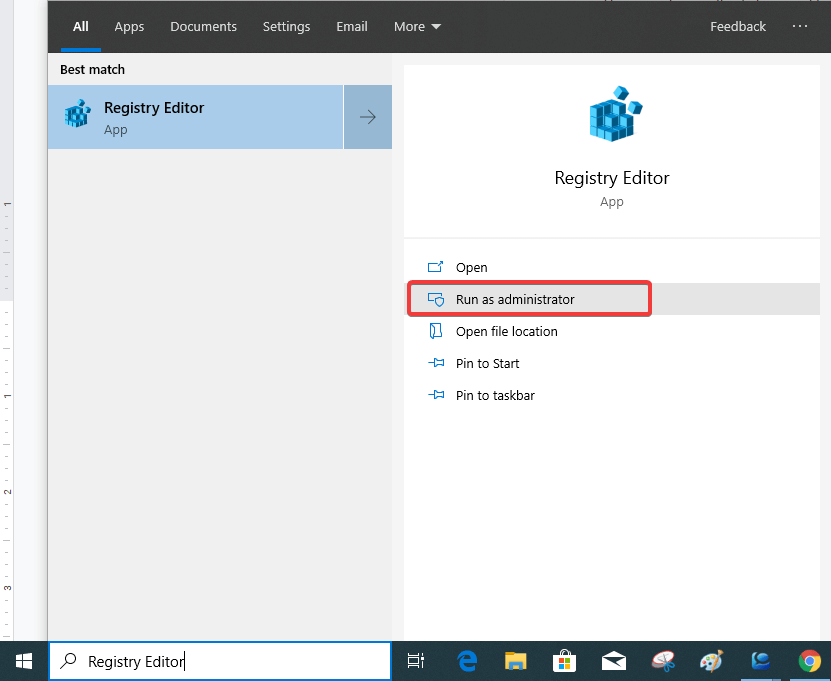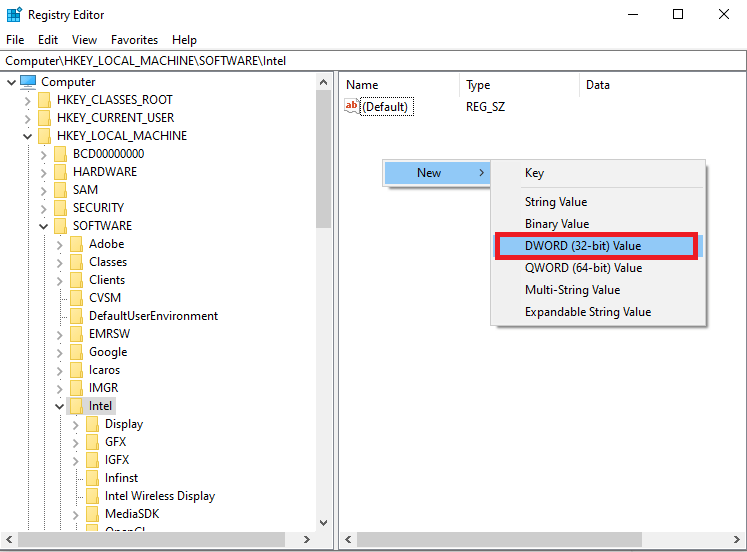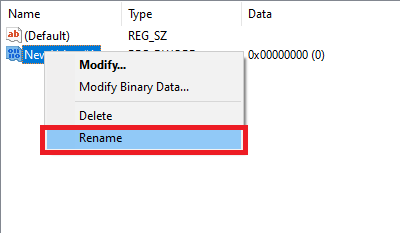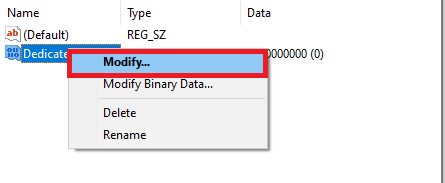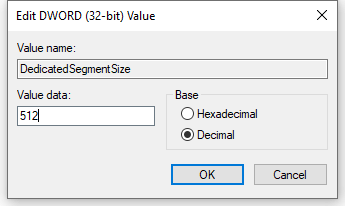Per giocare con grafica di fascia alta e video 4K, hai bisogno di una VRAM sufficiente. L'aumento della memoria aiuta il tuo sistema a funzionare meglio e, se sei un editor video, risolve i problemi che affronti durante il rendering di un video. Inoltre, è importante perché la VRAM insufficiente porta all'utilizzo della memoria di sistema, che rallenterà le prestazioni del sistema.
In questo post, impariamo come aumentare la VRAM in Windows 10.
Che cos'è la VRAM?
VRAM o Video RAM è una parte dedicata della RAM, che è per le schede grafiche. È responsabile della conservazione dei dati memorizzati per immagini e video riprodotti su un computer. Può essere definito come il buffer tra il processore e il display del computer. Pertanto, maggiore è la RAM video del sistema, maggiore è la probabilità di visualizzare una grafica elevata. Le schede grafiche integrate o le schede grafiche dedicate sono entrambe opzioni da utilizzare con il tuo computer Windows 10. La VRAM gioca un ruolo importante in quanto salverà i dati per i tuoi giochi, grafica ed effetti, luci, ecc. per la riproduzione di video.
Come aumentare la RAM video dedicata?
Innanzitutto, devi imparare la VRAM corrente utilizzata da Windows 10. Quindi, passiamo a come aumentare la VRAM in Windows 10.
Lista dei contenuti
Come scoprire la VRAM del tuo sistema?
Passaggi per controllare la VRAM del tuo sistema:
Passaggio 1: vai all'icona Impostazioni sul desktop e fai clic su di essa.
Passaggio 2: nella scheda appena aperta, fare clic su Sistema .
Passaggio 3: nella sezione Sistema, Display si apre come impostazione predefinita nel pannello di destra.
Passaggio 4: vai a Impostazioni di visualizzazione avanzate .
Passaggio 5: selezionare il monitor per il quale si desidera apportare modifiche in Scegli schermo .
Passaggio 6: fare clic su Proprietà scheda video per Display 1 .
Passaggio 7: si apre una nuova finestra per la scheda grafica. Questo conterrà informazioni sui vari aspetti della scheda grafica come nome, tipo e pannello di controllo.
Passaggio 8: vai alla sezione Adattatore, che ha il nome della scheda grafica utilizzata in Tipo. Altre informazioni sono fornite di seguito, cerca una memoria video dedicata e saprai quanto viene utilizzato dal tuo computer.
Includerà le informazioni se si dispone di una scheda grafica dedicata o integrata. Ora questo aiuterà a scoprire cosa dobbiamo fare per aumentare la VRAM nel tuo sistema.
Aumenta la VRAM in Windows 10
È necessario cambiare la scheda grafica per aumentare la VRAM in Windows 10. Se si utilizza una scheda grafica integrata che apparirà come un'unità di elaborazione AMD o una scheda grafica Intel. Controlla quale scheda grafica Intel stai utilizzando. Pertanto, ottieni i giochi e i video desiderati riprodotti sul sistema.
Se stai utilizzando un desktop, è molto più semplice installare una nuova scheda grafica su di esso. Mentre per i laptop ci sono altri due metodi.
1. Aumenta la VRAM usando il BIOS-
La modifica delle impostazioni del BIOS sul tuo laptop Windows 10 ti aiuterà ad aumentare la VRAM. Per apportare modifiche alle impostazioni del BIOS, devi andare su Impostazioni> Aggiornamento e sicurezza> Ripristino.
Fai clic su Riavvia ora in Avvio avanzato, ora quando il tuo computer si avvia, ottieni le opzioni. Scegli Risoluzione dei problemi> Opzioni avanzate> Impostazioni firmware UEFI e quindi Riavvia. Questo si avvierà da UEFI BIOS Windows 10.
Qui sotto Chipset avanzato, Funzioni avanzate individuare Impostazioni video, Dimensione memoria condivisione VGA, Impostazioni grafiche. Assegna la memoria alla VRAM fino al massimo consentito per dare più spazio alla memoria di sistema. Ora, questo è uno dei metodi per aumentare la VRAM su Windows 10.
2. Aumenta la VRAM usando il Registro di sistema-
Se non puoi cambiare la scheda grafica sul tuo laptop ma devi aumentare la VRAM, prova a cambiare la voce di registro. Il valore mostrato per la scheda grafica integrata è generalmente quello che un gioco leggerà per quanta VRAM ha bisogno. Quindi per cambiare questo, è necessario modificare il valore dalle voci del Registro di sistema.
Nota che non cambierà il valore effettivo della VRAM sul tuo sistema ma lo farà apparire come se fosse aumentato. Questo aiuta a consentire l'esecuzione dei giochi sul tuo laptop Windows 10.
Dichiarazione di non responsabilità: prima di procedere con i passaggi, eseguire un backup delle voci di registro. Apri l'editor del registro, vai su File> Esporta> Crea un file di backup. Successivamente, puoi importare il file dalla posizione salvata. Questo passaggio è per utenti avanzati e può causare un malfunzionamento del sistema, quindi fai attenzione prima di procedere.
Passaggio 1: aprire l'editor del registro dalla barra di ricerca sulla barra delle applicazioni.
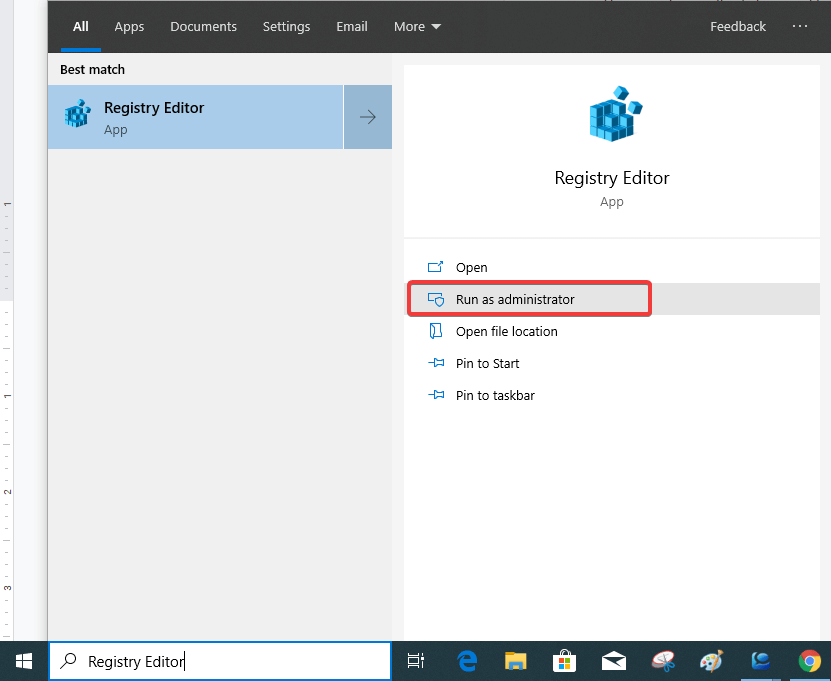
Apri l'editor del registro facendo clic su Esegui come amministratore .
Passaggio 2: vai su Computer> HKEY_LOCAL_MACHINE> SOFTWARE> Intel
Fai clic con il pulsante destro del mouse sul pannello di destra, ti mostrerà l'opzione di una nuova chiave. Fare clic sul valore DWORD (32 bit).
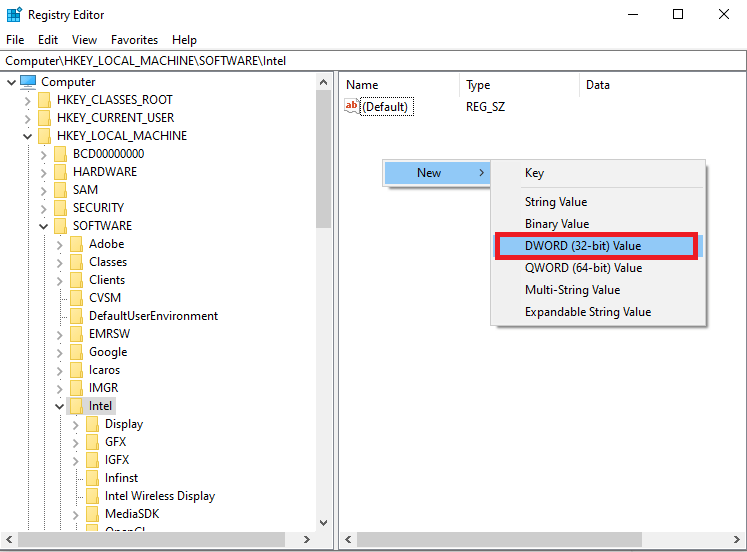
Passaggio 3: rinomina questa chiave ora in DedicatedSegmentSize.
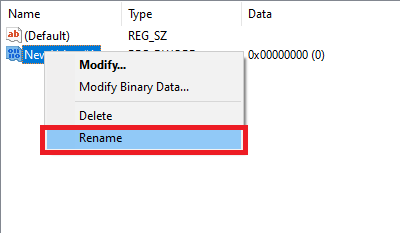
Passaggio 4: fare clic con il pulsante destro del mouse sulla voce del Registro di sistema e fare clic su Modifica.
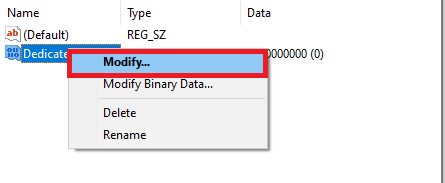
Seleziona Decimale nella sezione Base e digita 512 nella sezione Valore. Questo è il valore massimo consentito per la voce di registro.
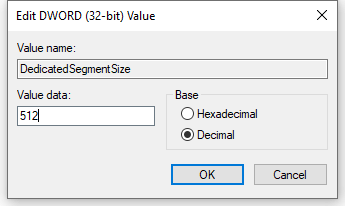
Passaggio 5: riavviare il computer per applicare gli effetti.
Questo metodo ti aiuterà immediatamente ad aumentare la RAM video sul tuo computer.
3. Aumenta la VRAM utilizzando la GPU dedicata-
Quando l'utilizzo del metodo precedente non funziona per aumentare la RAM video sul sistema, prova a ottenere una soluzione migliore. Il modo migliore per aumentare la VRAM su Windows 10 è ottenere una scheda grafica dedicata. Questo è il modo più efficiente per far funzionare al meglio il sistema con la nuova scheda grafica pensata per il gioco dell'editing video.
Conclusione:
Questi metodi per aumentare la VRAM su Windows 10 saranno utili per farti giocare a giochi e video ad alta grafica sul tuo PC Windows. Quindi, puoi applicare uno dei metodi sopra menzionati per aumentare la VRAM su Windows. Ti consigliamo di cambiare la GPU per ottenere le migliori prestazioni e aumentare la RAM video per il tuo PC. Anche altri metodi sono utili se stai cercando una risposta rapida.
Ci piace sentire da te
Per favore dicci le tue opinioni su questo post su come aumentare la VRAM in Windows 10 nella sezione commenti qui sotto. Facci sapere se stai riscontrando problemi ad esso correlati. Pubblichiamo regolarmente suggerimenti e trucchi insieme a soluzioni a problemi comuni relativi alla tecnologia. Iscriviti alla nostra newsletter per ricevere aggiornamenti regolari sul mondo tecnologico. Seguici sui canali social e condividi i nostri articoli.
Argomenti correlati:
Risolvi i problemi di compatibilità dei driver della scheda grafica.
I migliori ottimizzatori di giochi e potenziatori per PC.
Il miglior programma di aggiornamento dei driver per PC Windows.
La gente chiede anche-
Q1. Come ottengo più VRAM Windows 10?
Esistono vari modi per aumentare la VRAM su Windows 10, inclusi i seguenti: Editor del registro, impostazioni del BIOS e GPU dedicata. Puoi scegliere una di queste opzioni per ottenere più RAM video per il tuo computer.
Q2. Posso aumentare la VRAM sul mio laptop?
La risposta dipende dal tipo di laptop che possiedi. Come puoi aumentare la VRAM sul tuo computer ma solo con l'uso di una scheda grafica esterna. Ma la maggior parte dei laptop non ha la possibilità di aggiornare la scheda grafica.
Q3. Posso dedicare più RAM video?
Sì, usare una scheda grafica dedicata è la risposta per avere una VRAM dedicata sul tuo computer. L'aumento della RAM comporterà un maggiore utilizzo del chipset video, quindi una scheda grafica dedicata può essere d'aiuto.
Q4. L'aumento della VRAM aumenta gli FPS?
Sì, in alcuni casi si vede che quando si aumenta la VRAM su Windows 10, si otterrà un aumento degli FPS. Poiché i giochi richiedono una certa quantità di memoria e può essere migliorata se la RAM era precedentemente bassa. Aumentare la RAM quando si dispone di 2 o 4 GB di memoria può mostrare qualche miglioramento con l'FPS.
Q5. 1 GB di VRAM è sufficiente per i giochi?
Per un PC Windows 10, se utilizzi 1 GB di VRAM per giocare ai videogiochi o programmare, sarà sufficiente. Sebbene limitato alle risorse utilizzate dal gioco o dal programma, funzionerà. Se desideri aumentare la VRAM, puoi provare i metodi sopra indicati per avere un'esperienza migliore.
https://windowsreport.com/increase-dedicated-video-ram-windows-10/
https://www.techconsumerguide.com/how-to-increase-vram/